win10如何关闭软件开启提示
更新时间:2024-02-04 11:40:35作者:yang
Win10系统是目前最流行的操作系统之一,其界面简洁、功能强大,深受用户喜爱,在使用Win10系统时,有时会遇到打开软件时弹出的繁琐通知提示,这不仅影响了用户的工作效率,还可能导致用户的不满。如何关闭Win10系统中软件开启的提示呢?本文将为大家介绍几种简便的方法,帮助大家解决这一问题,提高工作效率。
方法如下:
1.当我们打开一个软件会有这样的提示。

2.在电脑桌面找到控制面板,点开它。

3.选择系统和安全选项。
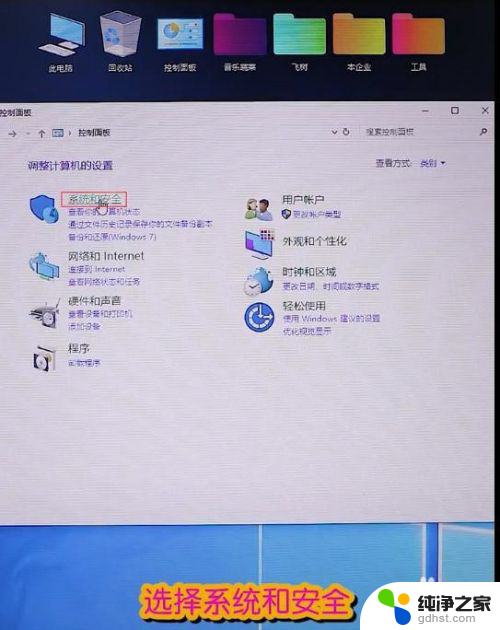
4.点击账户控制设置。
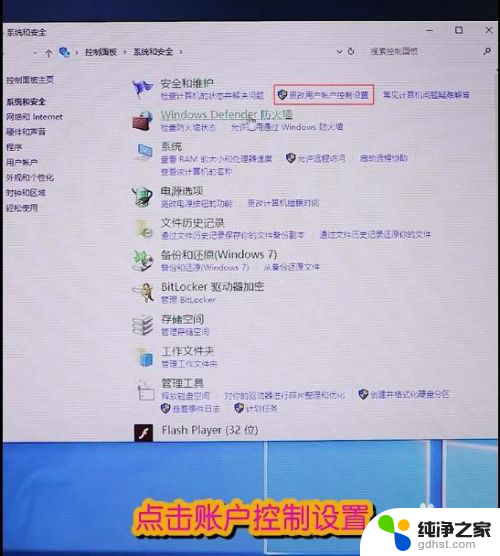
5.把始终通知改为从不通知。
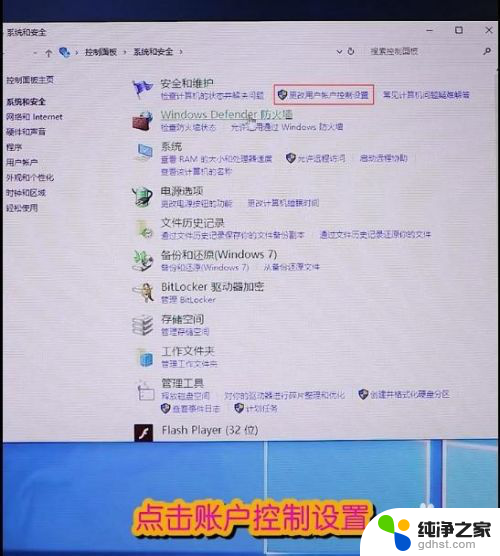
6.点击确定关闭即可。
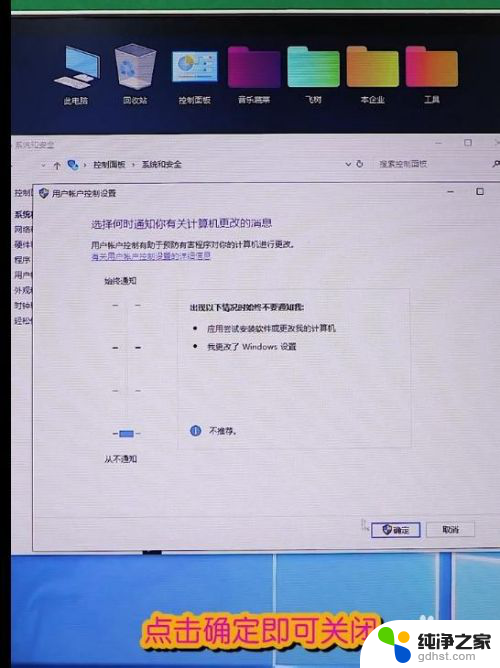
7.如果你还有问题可以留言,我会在以后的经验里介绍。
以上是关于如何关闭Win10软件开启提示的全部内容,如果您遇到此问题,可以按照以上方法进行解决,希望这些信息对大家有所帮助。
- 上一篇: 笔记本能用蓝牙放音乐吗
- 下一篇: 不让电脑进入休眠状态
win10如何关闭软件开启提示相关教程
-
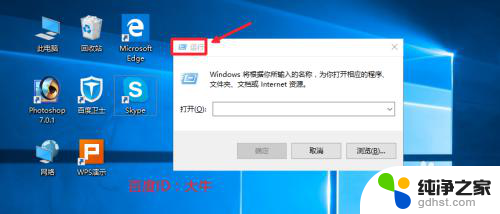 win10关闭自动启动软件
win10关闭自动启动软件2023-12-27
-
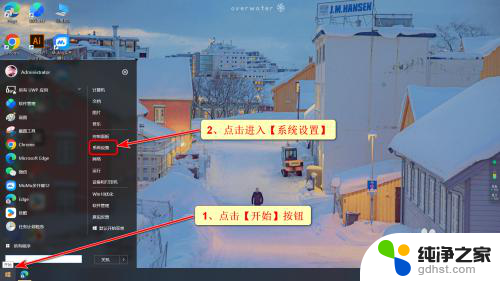 win10系统开机启动软件怎么关
win10系统开机启动软件怎么关2024-09-23
-
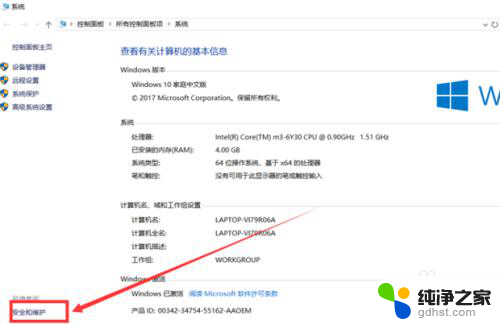 win10打开软件时的弹窗怎么关闭
win10打开软件时的弹窗怎么关闭2024-04-20
-
 win10总是提示更新已发布 如何关闭
win10总是提示更新已发布 如何关闭2024-08-09
win10系统教程推荐